Одни из наиболее популярных статей на сайте — о том, как «подружить» игровые устройства с играми. Из-за этого мне регулярно задают вопросы, которые условно можно поделить на три группы:
- Почему геймпад XXX не работает в игре YYY?
- Почему работают только несколько кнопок джойстика?
- Как играть в игру ZZZ на геймпаде?
Чтобы не отвечать одно и то же, написал то, что вы сейчас читаете. В статье содержатся абсолютно все мои знания о настройке игровых устройств, не больше и не меньше. Это не пошаговая инструкция и не FAQ о настройке геймпадов, а компиляция различной информации о проблемах, с которыми я встречался, и их возможном решении.
Замечу, что я не сотрудник магазина компьютерных комплектующих и никогда им не был, я не про-геймер и не настолько увлечён играми, как вам может показаться (но Skyrim, Elite Dangerous, RimWorld, The Outer Worlds — не пустые для меня слова). Весь опыт получен как самостоятельно (у меня есть несколько геймпадов), так и в процессе безвозмездной помощи геймерам, которые любезно разрешили подключиться к их ПК через программу TeamViewer и смиренно нажимали кнопки устройства, пока я ковырялся в настройках эмулятора.
Игра не видит джойстик на пк | Не работает геймпад на пк | x360ce
В статье ниже вы найдёте информацию о том, почему игры по-разному работают с геймпадами и как поступить, если встретились с неполадками. Она поможет избежать очевидных граблей в процессе выбора и эксплуатации геймпада и, надеюсь, сэкономит вам время, нервы и деньги.
Чем отличаются геймпады
Существует большое количество внешне похожих, но совсем по-разному работающих устройств, и частенько их работа оказывается неудовлетворительной.
Следует понять, что игровые манипуляторы — не из тех устройств, которые работают по принципу «включил и работай». У них столько отличий и особенностей, что можно считать чудом корректное распознавание геймпада игрой. Одно из препятствий к «взаимопониманию» — большое разнообразие устройств. У рулей может быть разный набор педалей, у палочек-джойстиков — разный набор кнопок и «крутилок», а у привычных геймпадов — разные наборы кнопок и функций.
Наиболее популярные геймпады — так называемые «классические». Такими привыкли пользоваться владельцы игровых приставок Xbox 360, Xbox One, Playstation 3/4 и Nintendo Switch.
Для персональных компьютеров выпущено немало подобных манипуляторов, которые могут быть совместимы с приставками. А могут быть и не совместимы. Как говорится, дьявол кроется в мелочах.
Поэтому в первую очередь расскажу о том, в чём именно заключается разнообразие, чтобы вы поняли, как много нюансов встретится вам на пути приобретения и настройки этих безусловно полезных для развлечения человечества устройств.
Протоколы DirectInput и Xinput
Для обмена информацией между игрой, Windows и устройством используются программные интерфейсы. Другими словами — протоколы связи. Старейший и популярнейший — DirectInput . Именно с его помощью ваш любимый Fornite/PUBG/что_угодно получает информацию о нажатиях клавиш клавиатуры и движениях мыши.
ИГРА НЕ ВИДИТ ГЕЙМПАД (ДЖОЙСТИК) РЕШЕНИЕ ПРОБЛЕМЫ ЗА 2 МИНУТЫ
Изначально DInput использовался для связи с традиционными средствами управления — клавиатурой и мышью. Позже в протокол добавили функции обратной связи (вибрацию моторчиков) и считывание данных с аналоговых осей, что позволило геймпадам наладить полноценную, унифицированную связь с играми на ПК.
В девяностые и самом начале двухтысячных, в эпоху Windows 95/98/ME, DirectInput был единственным (и неплохим!) способом общения игр и устройств. Рули с обратной отдачей, джойстики-палочки и прочие манипуляторы баловали игроков обилием конфигураций. Устройства отличались количеством кнопок, наличием всяких крутилок-вертелок, а обратная связь была настолько реалистичной, что рули могло буквально «клинить» на виртуальных ухабах. А ещё всё настраивалось как душе угодно: как и мышь с клавиатурой, кнопки геймпадов легко переназначались в меню опций игр.
Ближе к 2005 году, когда на каждом игровом ПК прочно закрепилась операционная система Windows XP от корпорации Microsoft, стал намечаться раздрай в вопросе о том, как игровые устройства должны взаимодействовать с операционной системой и играми. С этого времени, на мой взгляд, и начались проблемы. Уже 15 лет с тех пор прошло, но ситуация не улучшилась — часть игр поддерживают один протокол, часть — другой, и редко когда оба.
Итак, что же начало меняться?
Во-первых, для работы с мышью и клавиатурой Microsoft стала рекомендовать разработчикам использовать так называемый «Message loop» — новый метод захвата нажатий клавиш, тесно интегрированный с графическим интерфейсом системы. Это позволило упростить не только разработку игр, но и сделать отклик клавиш быстрее (в теории, подтверждений не нашёл).
Во-вторых, в 2005 году вышла приставка Xbox 360 и на платформе Windows появился новый программный протокол — XInput . В отличие от DirectInput, где творится полнейший хаос с вариациями устройств, «иксинпут» заточен только под одно устройство: геймпад для Xbox 360, у которого всегда одинаковое количество кнопок и осей, а также один и тот же набор вибромоторов.
Одна из первых моделей беспроводного геймпада Xbox 360.
Появление XInput позволило улучшить игровой опыт, ибо разработчики смогли сосредоточиться на оптимизации игр под два варианта управления: традиционную клавомышь и геймпад Xbox 360.
То, что многие игры получились мультиплатформенными , действительно в чём-то помогло. Например, сейчас кажется логичным, что при подключении геймпада к ПК игровые подсказки меняются прямо «на лету», а когда-то, до XInput, приходилось настраивать раскладку вручную. Да и не были интерфейсы оптимизированы под управление чего-либо, отличного от клавиатуры с мышью, поэтому в ту же Half-Life играть на геймпаде было, мягко говоря, сложно.
Но есть и обратная сторона медали. Несмотря на обилие аксессуаров для приставки Microsoft — всяким гарнитурам, рулям, прицепливаемым к геймпаду мини-клавиатурам, новый протокол оказался куцым на возможности: обратная отдача практически отсутствует — доступны лишь ограниченные варианты вибрации, аналоговых осей в геймпаде не так уж и много, количество кнопок фиксированное.
Таким образом, рекомендация Microsoft использовать XInput поспособствовала оттачиванию управления в играх, но принесла проблемы с настраиваемостью (далеко не во всех играх можно переназначить кнопки геймпада) и ограничила развитие игровых манипуляторов (на мой сугубо непрофессиональный взгляд оно давно остановилось).
Какой геймпад выбрать — XInput или DirectInput?
Берите с поддержкой XInput!
К сожалению, практически все контроллеры дешевле тысячи рублей работают только по протоколу DirectInput. Задушите свою жабу и купите что-нибудь подороже, где заявлена поддержка XInput.
Неплохим выбором будет универсальный геймпад, умеющий переключаться между протоколами. Это позволит играть во всякие древние, но хорошие, игры. GTA San Andreas, например, или старые гоночные аркады серии Need for Speed.
Такие разные кнопки
Отходя от дел программно-протокольных, следует вспомнить о физическом аспекте. Любой геймпад — это в первую очередь кнопки и аналоговые оси . Что это значит, сейчас объясню. Это необходимо знать, если намереваетесь выбрать и купить нормальный геймпад, а не ширпотреб.
У геймпада всегда есть кнопки. В конце концов, что ещё нажимать? Однако по устройству кнопки бывают разные. У обычных два состояния: «нажата» и «не нажата», без промежуточных значений. Но есть и с промежуточными значениями!
Например, у геймпадов для Playstation 4 такие — они позволяют игре понять силу нажатия кнопки. Кстати, как это ощущается на практике, я без понятия — PS у меня никогда не было.
Но кнопки геймпадов DualShock — это скорее исключение. Датчики, регистрирующие промежуточное значение, принято именовать «аналоговыми осями». Таковые задействуются в стиках и триггерах и в следующих главах я про них много чего расскажу.
Что ещё нужно знать об обычных кнопках? Только про их нумерацию в играх.
В DirectInput кнопки нумеруются абы как (например, на моём старом геймпаде «1» — это нажатие на стик, у других это X, Start или что угодно). В протоколе XInput у каждой кнопки, каждого датчика строго заданное имя. Поэтому, подключив к ПК геймпад, работающий только по старому протоколу, придётся потратить время на удобную привязку кнопок к действиям.
С XInput таких проблем нет: создатели точно знают, что Y справа вверху, левый стик будет слева, а кнопка Guide — посередине. Это позволяет продумать управление так, чтобы игроку было удобно. Поэтому не удивляйтесь, что у двух одинаковых внешне DInput геймпадов кнопки работают по-разному — их внутренние названия отличаются. С манипуляторами XInput такой проблемы нет.
Стики и их оси
В предыдущей главе я упомянул про аналоговые оси. Именно они (в количестве двух штук) задействованы в стиках.
Стики (мини-джойстики) на классических геймпадах находятся под большими пальцами:
Впрочем, левый стик может быть выше, как на геймпаде от приставки Microsoft, не суть важно. Имеет значение лишь то, что стики можно двигать в стороны и игра это «увидит» (ещё стики можно нажимать, работает как нажатие обычной кнопки).
На примере мини-джойстиков легко объяснить концепцию аналоговых осей и то, какие с ними случаются неприятности. А проблем много: осей бывает несколько, их показания могут сбиваться ввиду несовершенства аппаратной части.
Чтобы игра знала, как сильно отклонил игрок мини-джойстик относительно центральной позиции, игровой манипулятор шлёт значения по двум осям: вертикальной и горизонтальной, X и Y. Оси, а точнее, сами стики, называют аналоговыми , потому что позволяют отслеживать промежуточные значения, не только крайние положения.
Следует знать, что в состоянии «покоя» у осей стиков значение не нулевое, а соответствует ровно середине заданной драйвером геймпада шкалы. Нулевое и максимальные значения шкалы — это отклонения до упора.
Например, если шкала осей имеет 256 значений, то по у стика по центру координаты X=128, Y=128. При отклонении строго влево координаты получатся X=0, Y=128, при отклонении вправо вверх будет X=256, Y=0 и так далее. Если отклонить стик немного в сторону, то получится что-нибудь вроде X=40, Y=198.
И всё было бы классно с этими осями, если бы не ряд особенностей, мешающих геймерам играть. В идеале датчики осей должны чутко реагировать на малейшие отклонения мини-джойстиков, при этом плавные движения пальцев должны плавно перетекать в движения цифровые, т.е. значения шкал должны меняться плавно. На практике с осями случается букет проблем. Чем более некачественно собран геймпад, чем дешевле компоненты в нём, тем больше недостатков.
А) Расхождение реальных показаний датчиков и установок драйвера геймпада. Иногда из-за брака в датчиках или ошибки в драйвере максимальные и/или минимальные значения осей расходятся с ожидаемыми. Тогда камеру будет тянуть в сторону либо персонаж начнёт мееедленно шагать без всякой причины, потому что «точка покоя» не будет ровно посередине шкал.
Рекомендую такой геймпад сдать в магазин для ремонта либо замены. Если данное действие невозможно, сделайте калибровку (Параметры — Устройства — Устройства и принтеры — найдите свой геймпад, откройте его свойства, там должна быть заветная кнопка). Суть калибровки сводится к тому, что вы в специальном мастере настройки по очереди наклоняете все стики и Windows запоминает их показания, в дальнейшем корректируя значения (до перезагрузки или переподключения устройства, если драйвер недоработан).
Б) «Дребезг» контактов. Иногда значения шкал выставлены верно, вот только при игре возникает ощущение, что вместо вас играет призрак — персонаж неожиданно дергается, порываясь куда-то пойти, камера сдвигается сама по себе. Никакие калибровки здесь не помогут — периодически замыкающие контакты не чинятся. Такие геймпады лучше менять по гарантии сразу при обнаружении проблемы.
Однако особо рукастые геймеры пытаются с разной степенью успешности починить дребезг. Например, смазывают контакты внутри датчиков осей машинным маслом. Таким образом уменьшается площадь соприкосновения контактов и проблема уходит на некоторое время.
Ещё для таких дел в играх придумали опцию «мёртвая зона» («dead zone»). Её суть в том, что игра игнорирует какие-то небольшие отклонения стика, реагируя лишь на ощутимый сдвиг. Играть при этом становится не очень-то удобно (приходится сильно отклонять стики), но хоть как-то…
В некоторых играх вы встретите настройку с похожим названием: «anti dead zone». Почему-то в одних она отвечает за игнорирование максимальных значений, в других компенсирует физическую «мёртвую зону», делая отклонения стиков чувствительнее.
В) Иногда никаких осей нет. На очень, мягко говоря, недорогих манипуляторах стики не аналоговые… То есть отклонения определяются сразу как максимальные. Если вы с таким встретились, читайте инструкцию к геймпаду — есть шанс, что датчики всё же установлены, просто по умолчанию устройство находится в режиме, более подходящем для игры на эмуляторах старых приставок, где стиков отродясь не было. Как это переключить, меня не спрашивайте: я не телепат, а заветный переключатель может оказаться комбинацией совершенно случайных кнопок, удерживаемых строго заданное количество секунд.
Триггеры
Эти кнопки, находящиеся на задней стороне геймпадов, не так просты, как кажутся на первый взгляд. От их поведения сильно меняется игровой опыт. В игровых подсказках триггеры обозначают сокращениями «LT» и «RT».
Источник: dzen.ru
It takes two не видит геймпад на ПК — как подключить джойстик

Гайды
Автор Pay-Day Просмотров 6.6к. Опубликовано 20.01.2022
Во многие платформеры удобнее играть с геймпада. It Takes Two в этом плане не исключение. Геймпад – мастхэв в игре. Тем более, что проходить ее надо вдвоем. Объясняем, как подключить джойстик в It Takes Two.
Процесс подключения
С этим джойстиком проблем не возникает. Достаточно просто подсоединить его к компьютеру. Система распознает его меньше, чем за секунду. Когда устройство будет готово к использованию, раздастся звуковое оповещение. Все, теперь можно заходить в It Takes Two и начинать играть. Сказанное справедливо для всех геймпадов от Xbox начиная с 360.
Аналогичным образом подключается джойстик от Sony Playstation.
Если вы пользуетесь Windows 8.1 или 7, придется устанавливать дополнительный софт. Для геймпада Sony это программы, которые распознают поступающие с него сигналы (например, InputMapper или SCP Driver). Для джойстика от Xbox нужно установить драйвера.
В Windows 10 все работает из коробки.
Что делать, если геймпад не работает
Если джойстик не работает, есть вероятность, что он сломался. Это легко проверить. Для этого заходим в панель управления и выбираем «Система»:
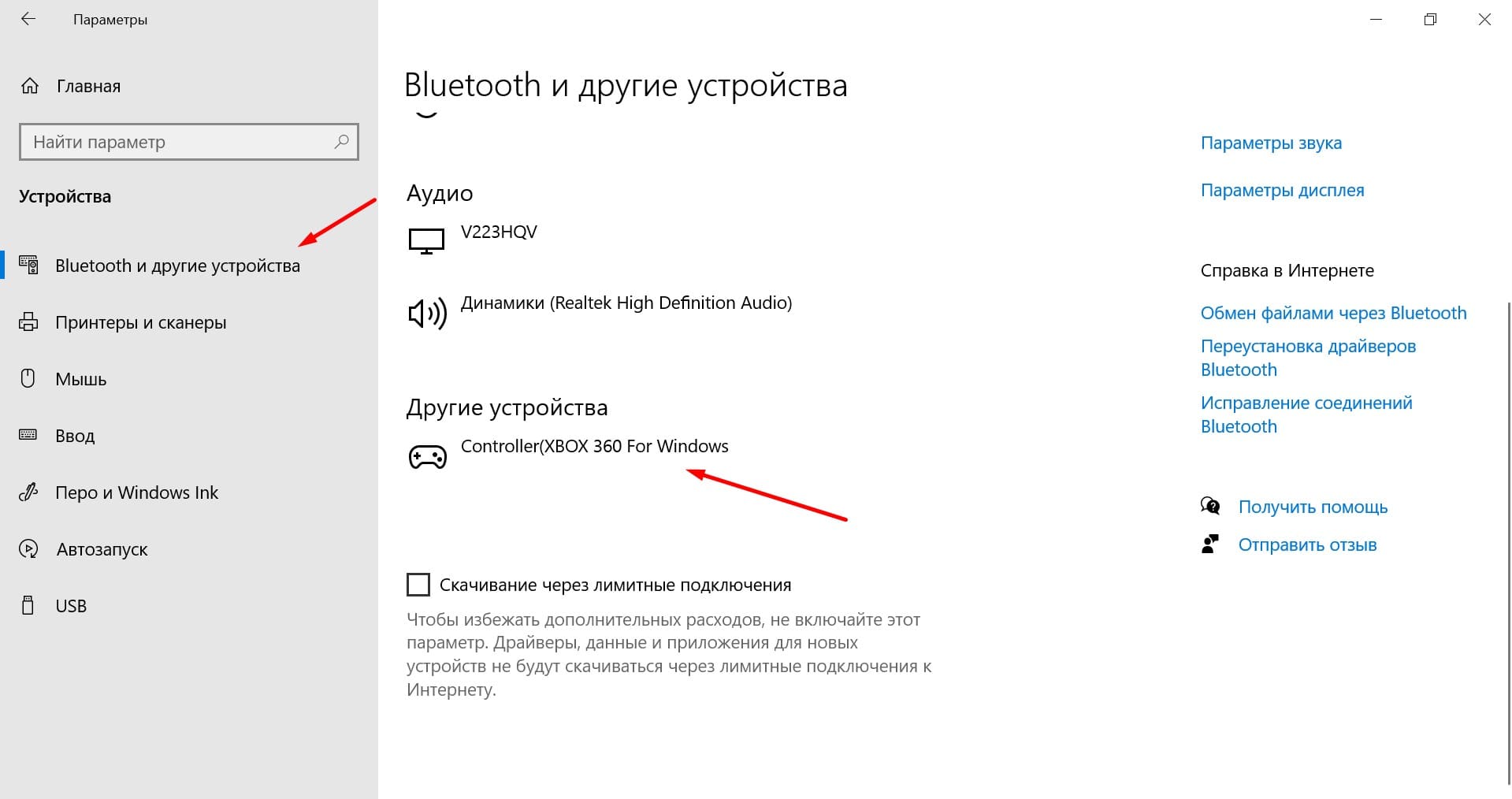
Там кликаем на диспетчер устройств:
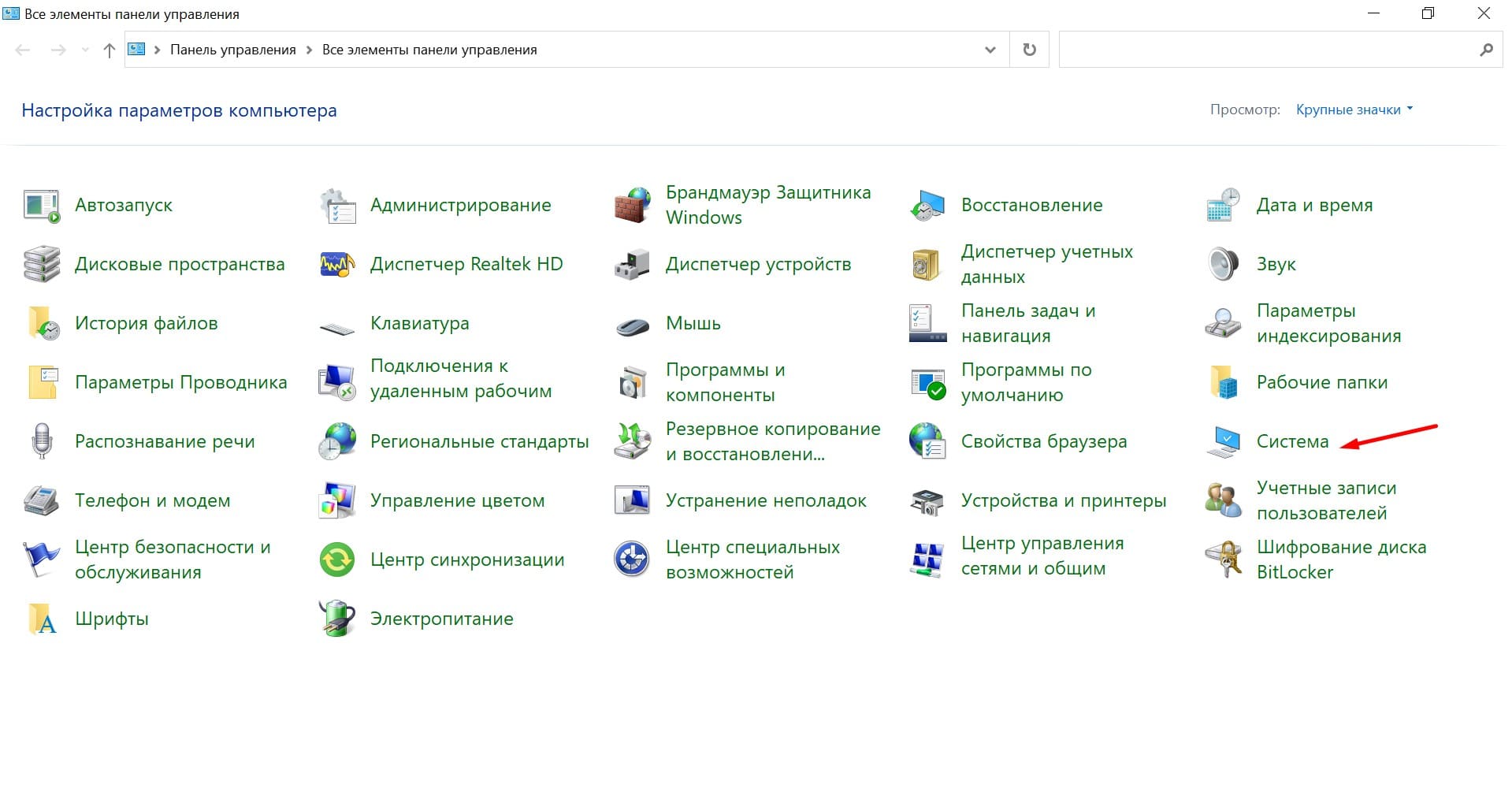
Находим наш геймпад:
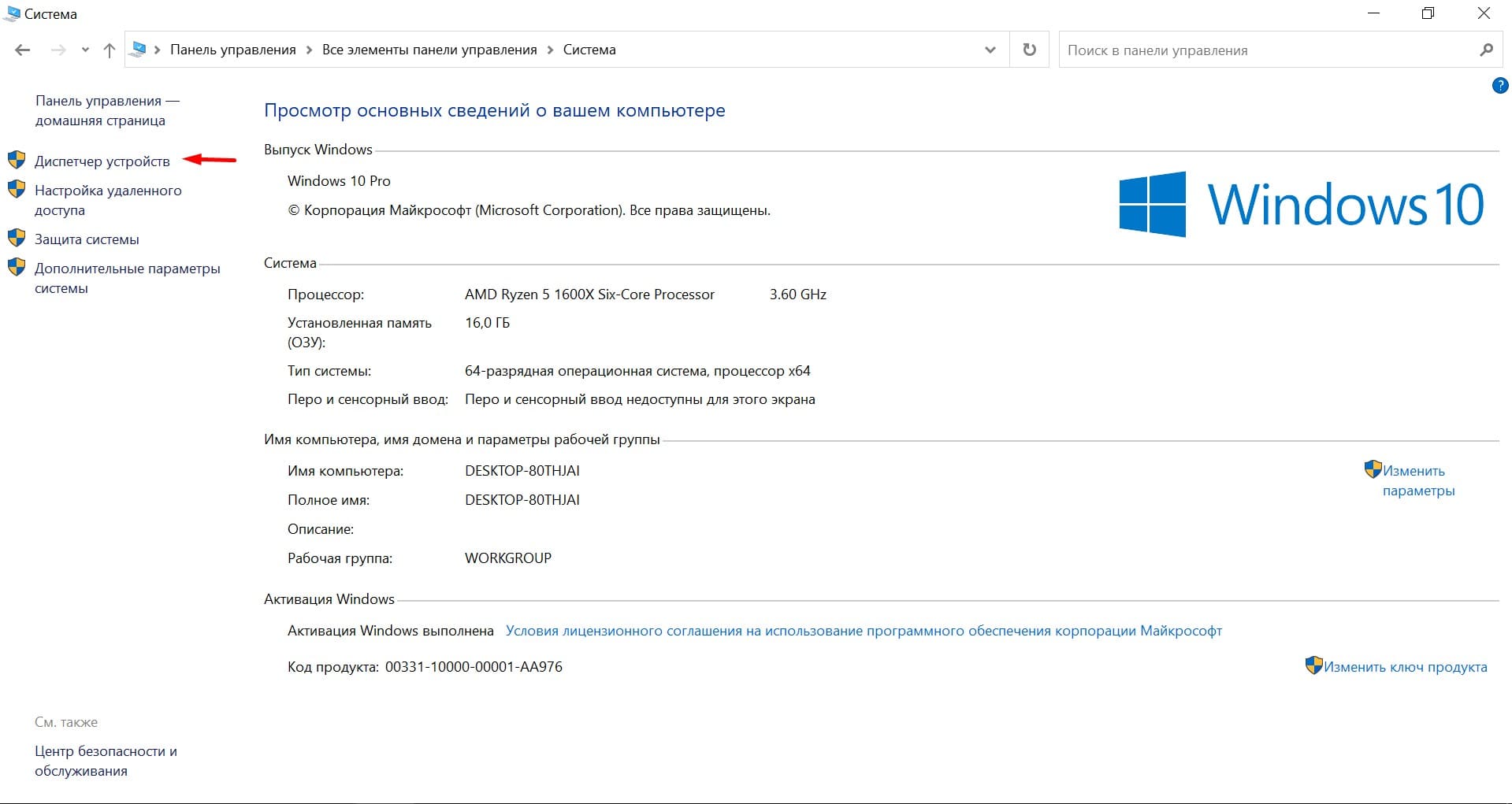
А потом кликаем на него правой кнопкой мыши и выбираем «Свойства». Если все нормально, мы увидим сообщение об этом:
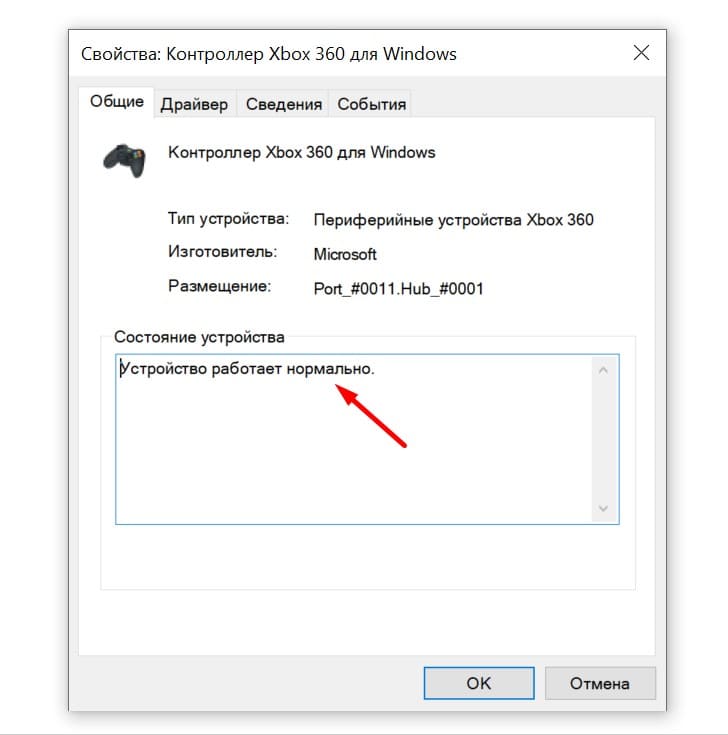
Если джойстик сломался, в соответствующем блоке будет написано «Ошибка 43».
Если появляется сообщение о нормальной работе устройства, причина может быть в старом драйвере. Обновить его можно из одноименной вкладки окна свойств.
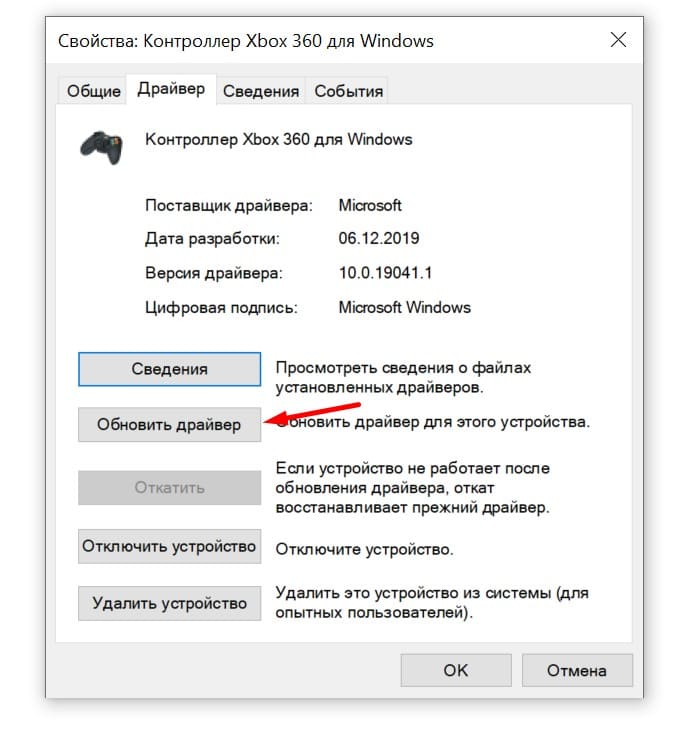
Вывод
Обычно в It Takes Two не возникает проблем с подключением геймпада, так как Windows 10 видит джойстики из коробки. В том числе сторонние. Например, от Sony Playstation.
Источник: pay-day.ru
Изначальное сообщение
Игра хорошая. Меня растраивает только этот маленький баг.
Сообщение 11 из 15 (5 134 просмотров)
Re: Игра не видит геймпад от XBOX.
- Отметить как новое
- Закладка
- Подписаться
- Подписка на RSS-канал
- Ссылка на сообщение
- Печать
- Пожаловаться
для меня это проблема, не могу играть на мышке
Сообщение 12 из 15 (5 128 просмотров)
Re: Игра не видит геймпад от XBOX.
- Отметить как новое
- Закладка
- Подписаться
- Подписка на RSS-канал
- Ссылка на сообщение
- Печать
- Пожаловаться
для меня проблема. не удобно.
Сообщение 13 из 15 (5 102 просмотров)
Re: Игра не видит геймпад от XBOX.
- Отметить как новое
- Закладка
- Подписаться
- Подписка на RSS-канал
- Ссылка на сообщение
- Печать
- Пожаловаться
★★★★ Apprentice
ноября 2014 — последнее изменение ноября 2014
Тоже не нравится у монитора сидеть с клавиатурой и мышкой. Охото развалиться на диване и расслабиться. Но ЕА как обычно поднасрет так поднасрет чем нибудь.
Сообщение 14 из 15 (5 078 просмотров)
Re: Игра не видит геймпад от XBOX.
- Отметить как новое
- Закладка
- Подписаться
- Подписка на RSS-канал
- Ссылка на сообщение
- Печать
- Пожаловаться
января 2019 — последнее изменение января 2019
Запоздалое решение проблемы. Нажимаем на клаве WIN+R, прописываем в появившейся строке sysdm.cpl Далее появляется окно » свойство системы», выбираем вкладку » оборудование» и нажимаем на » диспетчер устройств «. Должно появиться окно и там ищем строчку » Общий контроллер» ( Контроллер должен быть включен в USB), находим в этой строке Xbox 360 Controller for Windows . Правой кнопкой мыши нажимаем на него и выбираем свойства . Ищем вкладку Драйвер и нажимаем » Откат» , далее Windows предложит пойти на перезагрузку, соглашаемся. И вуаля: всё должно работать. Так как после ребута Винда подцепит по новой драва на конроллер. К сожалению, эта последовательность актуальна для WIN 7 , но принцип схож и на других Windows.
Источник: answers.ea.com